Page 1

感謝您選擇技嘉筆記型電腦
為協助您順利使用技嘉筆記型電腦,我們特地設計此說明。如果您需要更多關於電腦功
能,歡迎上技嘉官方網站 www.gigabyte.tw 查詢。
產品實際規格以出貨為準,如有異動恕不另行通知。
請檢查包裝內配件
變壓器
電池
使用手冊
輕巧隨身包(選配)
1
繁體中文
電源線
以上配件圖示可能會與您實際所購買的機種而有所差異。
*
首次使用
驅動程式光碟
GIGABYTE
全球保固卡
技嘉筆記型電腦
1
2
1
請先將電池裝妥。
2
接著將卡榫推至LOCK處。
Page 2
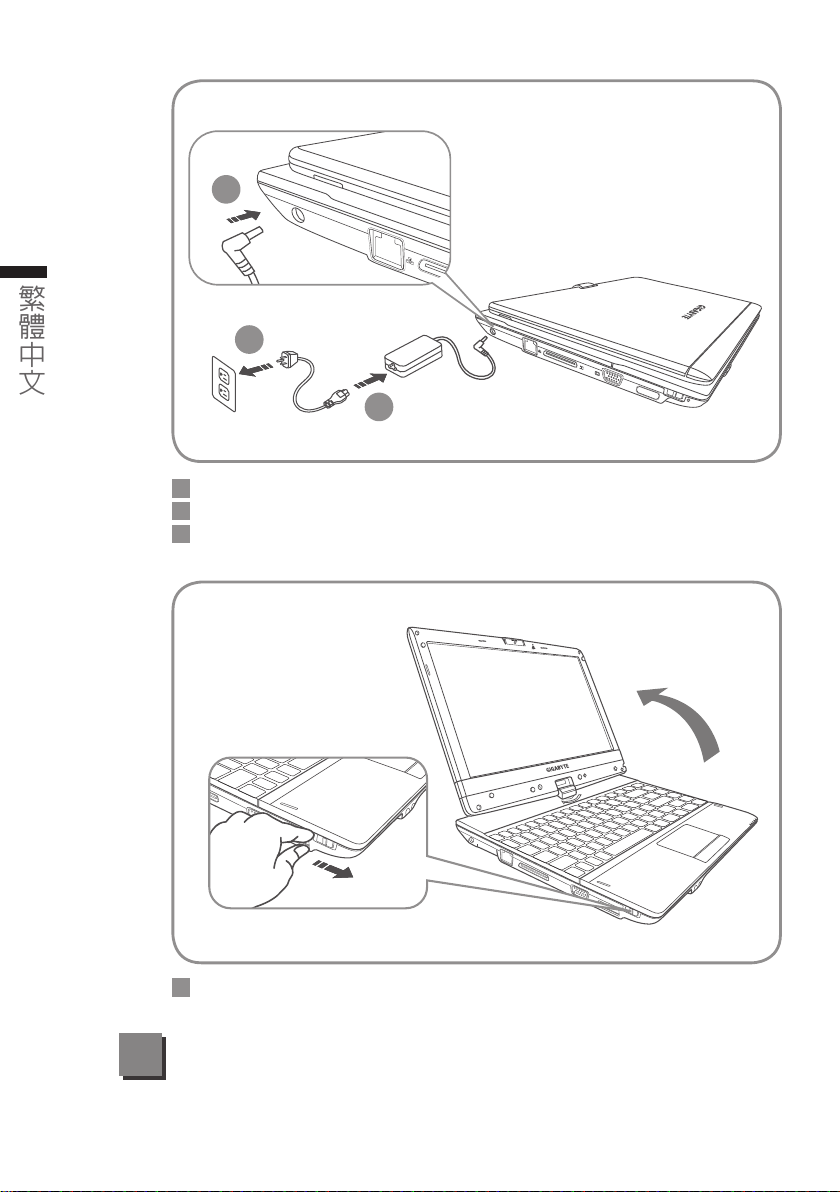
2
2
繁體中文
3
1
1
將電源線接上電源轉換器。
2
將電源轉換器連接到筆記型電腦的電源插孔。
3
將電源線插入電源插座。
1
將筆記型電腦上蓋打開並按下電源按鈕以啟動筆記型電腦。
注意
您的筆記型電腦首次啟動時需要耗時幾分鐘做設定,此時請不要做任
何操作,直到設定完成進入Windows操作畫面為止。
Page 3

GIGABYTE
上視圖
4 5 6
8 9
技嘉筆記型電腦導覽
1 2 3
1
2
3
4
5
6
7
7
8
9
7
網路攝影機
麥克風
液晶螢幕
鍵盤
觸控板
滑鼠左右鍵
系統指示燈
麥克風插孔
耳機插孔
數字指示燈
大寫指示燈
3.5G
藍牙指示燈
無線區域網路指示燈
硬碟存取指示燈
電池充電指示燈
電源狀態指示燈
指示燈
3
繁體中文
左視圖
1 2 3 4 5 6
電源插孔
1
乙太網路
2
擴充基座連接埠
3
外接顯示器
4
eSATA\USB 2.0
5
電源開關
6
(LAN)
(VGA)
埠
埠
複合埠
Page 4

右視圖
功能鍵按鈕
1
4
繁體中文
1 2 34 53
多合一讀卡機
2
USB
3
HDMI
4
Kensington
5
啟用功能鍵
a). Smart Setup
在電腦關閉的狀態下,按下
動
“Smart Setup”
設定
等功能。
b). Smart Manager
在
Windows
啟動
可支援
Secure Digital (SD)、Multi Media Card
(MMC)、Memory Stick (MS)及Memory Stick
PRO (MS PRO)
埠
埠
防盜鎖孔
,您可以在
BIOS Setup Utility、System Recovery
作業系統中,按下
“Smart Manager”
四種記憶卡。
。
按鈕以啟
“Fn”
Smart Setup
按鈕以
“Fn”
中
底視圖
14 2 2 4
電池槽
1
電池拆卸彈簧鎖
2
硬碟、通訊模組及記憶體模組槽
3
喇叭
4
卡插槽
SIM
5
3 44
5
Page 5

快速鍵
許多電腦的設定例如螢幕亮度、喇叭音量等可利用電腦的快速鍵直接調整。
如需使用快速鍵,請依下表先按住
快速鍵 功能 敘述
<Fn>
鍵,再按下
<F1>~<F12>
其中一個按鍵。
Fn+F1
Fn+F2
Fn+F3
Fn+F4
Fn+F5
Fn+F6
Fn+F7
Fn+F8
睡眠模式 讓電腦進入睡眠模式。
無線區域網路 開啟/關閉無線區域網路裝置。
減弱亮度 降低螢幕亮度。
增強亮度 提高螢幕亮度。
螢幕顯示切換
觸控板開關 開啟/關閉觸控板。
喇叭靜音 將喇叭切換為靜音模式。
減弱音量 降低喇叭音量。
在電腦螢幕以及外接式顯示器之間切換影像輸
出,或者同時顯示。
5
繁體中文
Fn+F9
Fn+F10
Fn+F11
Fn+F12
增大音量 提高喇叭音量。
3.5G
藍牙通訊 開啟/關閉藍牙通訊裝置。
視訊攝影機 開啟/關閉內建視訊攝影機。
開啟/關閉3.5G功能。(3.5G模組為選配)
Page 6

GIGABYTE技嘉專屬軟體
(以下各軟體使用介面、圖示及功能可隨您購買的機種、軟體版本而有所變更。)
GIGABYTE Smart Manager
●
若您購買的電腦出貨已搭載Windows作業系統,你可以桌面上雙擊Smart Manager捷徑
圖示啟動GIGABYTE Smart Manager軟體,您可透過Smart Manager簡易的圖示介面,
輕鬆校調系統相關設定。請注意Smart Manager使用介面、圖示及功能將隨您購買的機
6
繁體中文
種、軟體版本而有所變更,使用方式請依實際所搭載的Smart Manager版本操作。
GIGABYTE Smart Switch智慧位元切換
●
GIGABYTE 智慧位元切換 (Smart Switch) 可以讓您任意地將Windows 7作
業系統切換為64位元或是32位元,您可以在桌面上找到Smart Switch程
式。(如圖示)
bit
或是您也可以在Windows小工具中呼叫Smart Switch程式。
(如圖示)
您可以參考Smart Switch程式中的拉桿來判斷您當前的Windows 7作業系統是處於64位
元模式或是32位元模式,若您想要切換不同位元模式,請點選圖示上的切換拉桿,即
會出現如下的對話視窗:
系統將會提示請您先儲存其他作用中的文件,並按下”確定”按鈕,系統將會重新啟
動並切換不同位元模式。
提醒 :
請注意64位元及32位元作業系統分別安裝於不同磁區,因此所有檔案及程式將各自獨
立,若您想在兩個作業系統中都使用某個程式,則您需要於64位元及32位元作業系統
中分別安裝。
Page 7

● GIGABYTE Smart Recovery
警告:
請參考以下的解說去操作GIGABYTE Smart Recovery的使用功能
(在任何一種64位或32位操作系統)。
1. 進入Smart Recovery程式後會有兩個選項:
2. 若選擇System Recovery,系統會將64位元及32位元兩個磁區同時回復為出廠預設值,
請點選〝Start〞按鈕開始運行系統回復程序。
3. 若選擇Advanced Option,您可以選擇將64位元或32位元其中一個磁區回復為出廠預
設值,請點選您需要回復位元版本的作業系統(〝64-bit〞按鈕或是〝32-bit〞按鈕),
開始運行系統回復程序。
7
繁體中文
4. 在Smart Recovery選單的過程中,您可以按下〝Exit〞按鈕離開。
GIGABYTE Smart Setup
●
在電腦關閉的狀態下, 按下SMART按鈕以啟動 "Smart Setup" ,您可以在Smart Setup
中設定BIOS Setup Utility、System Recovery等功能。
Page 8

選取 "Continue to OS" 選項直接進入作業系統。
選取 "BIOS Setup Utility" 選項進入BIOS設定選項。
選取 "System Recovery" 選項進入GIGABYTE Xpress Recovery系統還原程式。
8
繁體中文
選取 "Shutdown" 選項將系統關機。
硬體規格及附錄
項目
中央處理器
作業系統
顯示器 11.6吋HD Ready TFT-LCD 觸控面板,解析度1366x768採LED背光模組
記憶體
晶片組 Intel® HM65 高速晶片組
顯示晶片 NVIDIA® GeForce® GT520M DDRIII 1GB
硬碟 2.5吋 SATA硬碟
音效 2瓦揚聲器*4 (包含低重音揚聲器*2), 內建式麥克風
I/O 連結埠
通訊
視訊鏡頭 130萬畫素
安全裝置 Kensington防盜鎖孔,TPM(此配備為選配)
電池 6-cell鋰電池
尺寸 290(寬) x 220.7 (深) x 27.86~40(高) mm (含電池)
重量 約1.76kg (含電池)
*以上規格僅供使用者參考,最終設定需視使用者購買的筆記型電腦而定。
保固及客服資訊
■
T1132
第二代Intel® CoreTM 處理器
Microsoft® Windows® 7 相容
DDRIII SO-DIMM 2 slots (最高支援 4GB*2)
USB埠*2,eSATA/USB Combo,HDMI,D-sub,RJ45,
麥克風插孔,耳機插孔,四合一讀卡機(支援SD/MMC/MS/MS Pro),
電源輸入,擴充基座連接埠
內建高速乙太網路 10/100/1000Mbps
內建無線網路 802.11b/g/n
內建藍牙 v3.0 + HS
內建3.5G天線,3.5G模組卡為選配
相關保固條款及客服資訊請參考隨貨所附之保固保證書,或參考技嘉技術服務
區網站 http://www.gigabyte.com.tw/support-downloads/technical-support.aspx
■ FAQ
相關常見問題請參考技嘉常見問題網站
http://www.gigabyte.com.tw/support-downloads/faq.aspx
